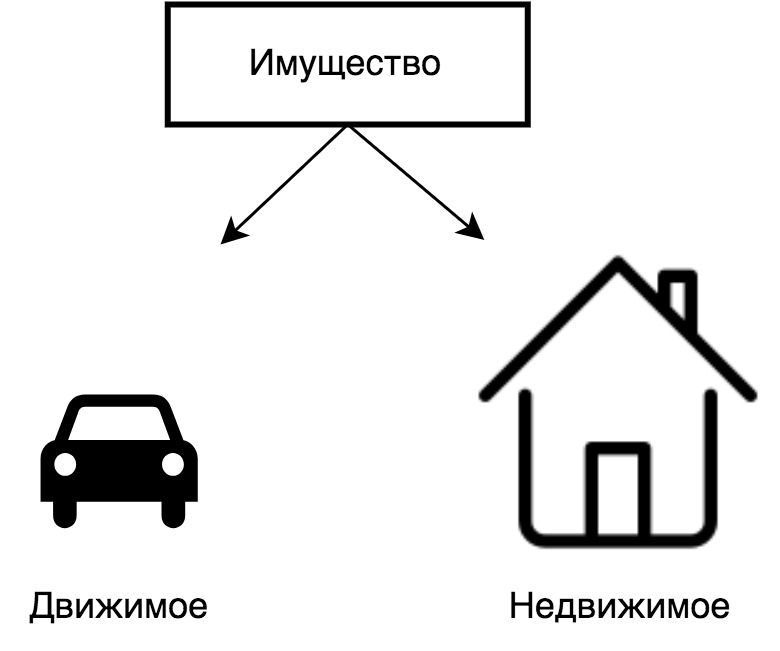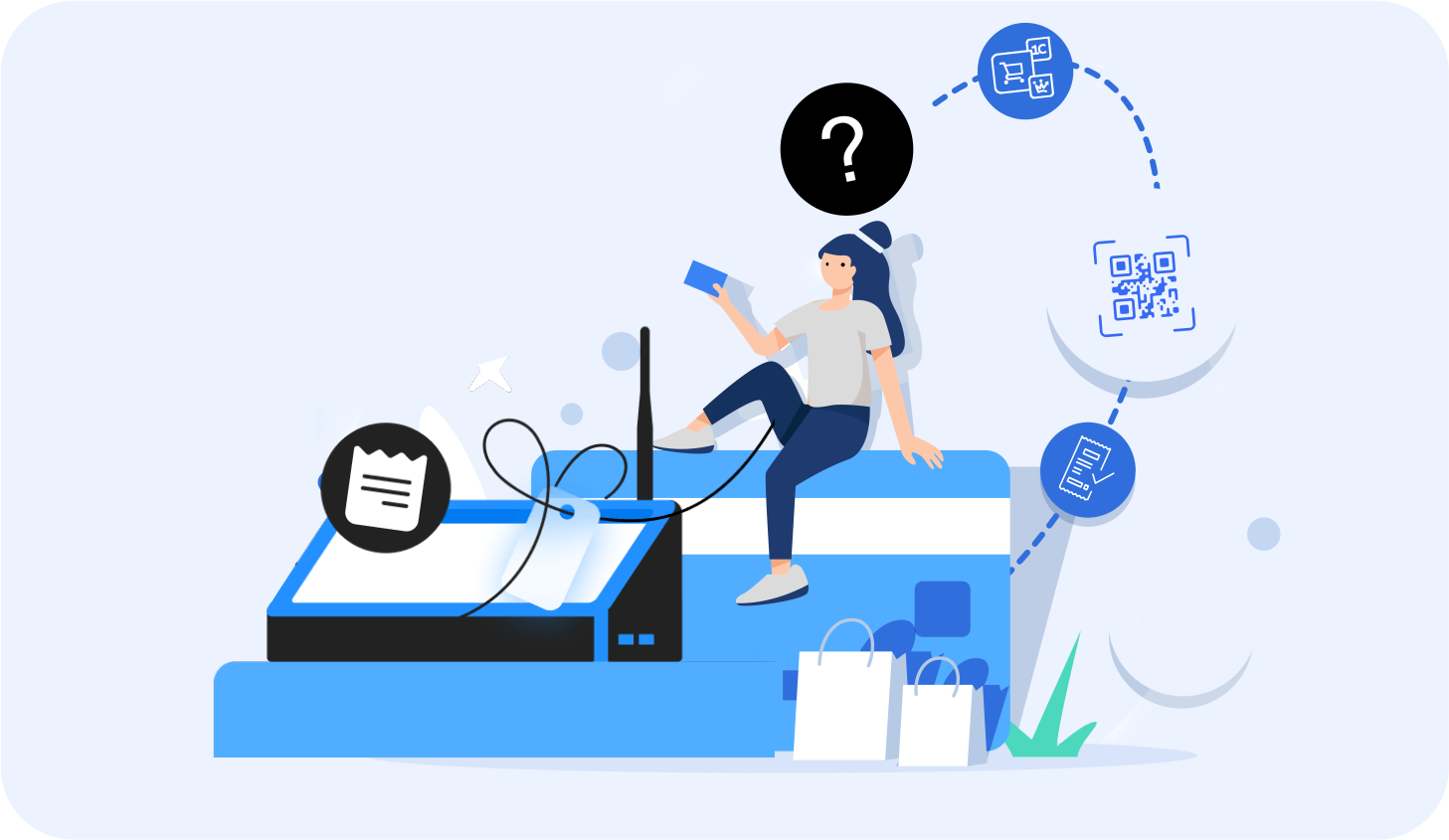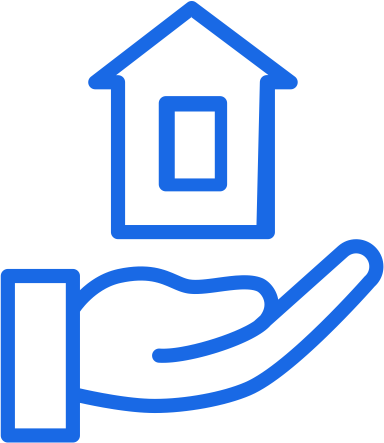Удалите ненужные программы, которые автозагрузятся при старте. Это освободит ресурсы и позволит системе работать быстрее. Откройте диспетчер задач, перейдите на вкладку «Автозагрузка» и отключите элементы, которые не требуются для работы.
Очистка диска – ещё один эффективный шаг. Используйте встроенные инструменты для удаления временных файлов, кэша и системного мусора. Это не только освобождает пространство, но и улучшает скорость доступа к данным.
Обновление драйверов и операционной системы может значительно повысить производительность. Проверьте наличие обновлений на официальном сайте производителей оборудования. Часто новые версии включают оптимизации, которые существенно влияют на быстродействие.
Если устройство поддерживает подобные операции, увеличение объема оперативной памяти заметно ускорит выполнение большинства задач. Обратите внимание на совместимость с вашей системой и возможности её расширения. Простое добавление дополнительных планок памяти приведет к ощутимым результатам.
Замените традиционный жесткий диск на SSD. Этот шаг обеспечит радикальный прирост скорости загрузки и работы приложений. Варианты с NVMe-накопителями значительно улучшат производительность, особенно при выполнении ресурсоемких операций.
Оптимизация автозагрузки программ
Отключите ненужные приложения в автозагрузке через диспетчер задач. Для этого нажмите сочетание клавиш Ctrl + Shift + Esc. Перейдите на вкладку «Автозагрузка», выберите программы, которые не требуют автоматического запуска при включении устройства, и нажмите «Отключить». Это значительно снизит время загрузки системы.
Используйте утилиты для управления автозагрузкой, такие как Autoruns от Microsoft. Эта программа предоставляет расширенные возможности по просмотру и изменению автозагрузки, включая элементы, которые не отображаются в стандартных инструментах.
Регулярно проверяйте список автозагрузки на наличие программ, которые были установлены вместе с другими приложениями. Определите их полезность и отключите те, которые вам не нужны. Это поможет освободить ресурсы и повысить общую отзывчивость устройства.
Помимо удаления ненужных приложений, обновление критически важных программ также может оказать положительное влияние на скорость запуска. Убедитесь, что ваши важные утилиты оптимизированы и работают на последних версиях.
Не забывайте контролировать фоновые процессы, которые могут занимать ресурсы, даже если программы не находятся в автозагрузке. Иногда приложения могут продолжать работать в фоновом режиме, потребляя оперативную память и процессорное время.
Очистка системы от ненужных файлов
Удалите временные файлы и кэш. Для этого откройте «Панель управления», выберите «Администрирование», затем «Очистка диска». Выберите диск и проверьте нужные параметры для удаления, отмечая временные файлы и защищенные системные файлы.
Изучите папки «Загрузки» и «Документы». Чаще всего они содержат старые и ненужные файлы. Пересмотрите содержимое и освободите место, удаляя лишние папки и документы.
Для автоматизации процесса используйте специализированные программы, такие как CCleaner или BleachBit. Они эффективно находят ненужные файлы и помогают освободить пространство на диске.
Обратите внимание на папку «Корзина». Не забывайте очищать её, чтобы не занимать место на накопителе. Кроме того, отключите функции, которые автоматически сохраняют ненужные данные, например, журнал загрузок в браузере.
Периодически проверяйте на наличие дублирующихся файлов. Такие утилиты, как Duplicate Cleaner или Auslogics Duplicate File Finder, помогут удалить копии, освобождая место и упрощая организацию данных.
Обновление драйверов и операционной системы
Регулярно проверяйте наличие обновлений для драйверов и операционной системы. Это поможет устранить уязвимости и оптимизировать производительность.
Для обновления драйверов выполните следующие действия:
- Откройте диспетчер устройств, используя комбинацию клавиш Win + X и выберите соответствующий пункт.
- Разверните список оборудования, найдите устройство, драйвер которого хотите обновить.
- Щелкните правой кнопкой мыши на устройстве и выберите «Обновить драйвер».
- Следуйте инструкциям, чтобы установить обновления автоматически или вручную, если доступна новая версия на сайте производителя.
Для операционной системы действуйте по следующему плану:
- Перейдите в «Настройки» через меню «Пуск».
- Выберите раздел «Обновление и безопасность».
- Нажмите на «Проверить наличие обновлений». Система найдет доступные пакеты.
- Следуйте указаниям для установки всех необходимых обновлений.
Помимо регулярных обновлений, рекомендуется периодически очищать систему от устаревших и неиспользуемых драйверов. Используйте специализированные утилиты, такие как CCleaner или Driver Booster, для автоматизации этого процесса.
Для пользователей, работающих на устаревших версиях операционных систем, стоит рассмотреть возможность перехода на более современные платформы. Новые версии обеспечивают лучшую поддержку оборудования и обновления безопасности.
Обновления не только улучшают функциональность, но и могут значительно снизить риск сбоев и зависаний.